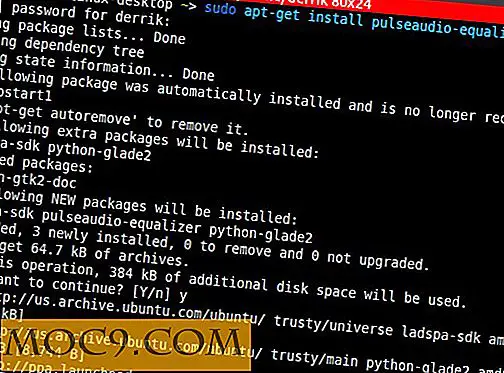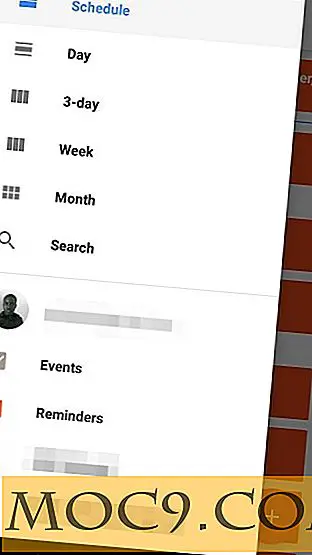So signieren Sie Dokumente aus Google Mail
In diesem digitalen Zeitalter wird fast alles in papierlose Transaktionen umgewandelt. Reisedokumente, Kontoauszüge und sogar Rechnungen können jetzt in digitaler Form verschickt werden, meist per E-Mail. Signieren von Dokumenten sind keine Ausnahme, und es gibt eine Reihe von praktischen Web- und Mobile-Apps, mit denen ein Benutzer seine Signaturen einfach digitalisieren und an das Dokument anhängen kann.
HelloSign ist ein gutes Beispiel. Sie können ein Dokument an Ihre Gmail-Adresse senden und von dort aus signieren, ohne dass zusätzliche Software installiert werden muss. Es führt dich nicht zu einer anderen Website oder App. Es ist in Google Mail integriert und funktioniert nahtlos mit der Google Mail-Benutzeroberfläche.
HelloSign for Gmail ist eine Chrome-Erweiterung, die Sie im Web Store herunterladen können. Nach der Installation werden Sie neben einem Anhang, der "Sign" sagt, zusätzlich zu den Standardoptionen, die "View" und "Download" sind, eine weitere Option bemerken.
Hinweis : Firefox-Benutzer können die Erweiterung hier finden.
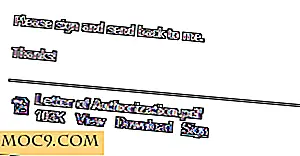
HelloSign kann die meisten Dokumentdateien öffnen, einschließlich PDF, MS Word und MS Excel.
Um ein angehängtes Dokument zu signieren, klicken Sie einfach auf die Schaltfläche "Signieren". Dies sollte das Popup-Fenster von HelloSign öffnen und es sollte ein paar Sekunden dauern, das Dokument zu öffnen und zu laden.
Sobald das Dokument geladen ist, erhalten Sie die HelloSign-Oberfläche mit vier Schaltflächen oben. Diese Schaltflächen geben an, welche Informationen Sie dem Dokument hinzufügen möchten. Neben der Signatur oder Initialen können Sie auch ein Kontrollkästchen, das signierte Datum und ein Textfeld hinzufügen.

Ziehen Sie das Feld Signatur oder Initialen an die Stelle, an der Sie Ihre Signatur in das Dokument einfügen möchten. Dadurch wird ein weiteres Fenster geöffnet, in dem Sie auswählen können, wie Sie Ihre Signatur hinzufügen möchten.
Wenn Sie die App zum ersten Mal benutzen, dann ist die beste Wahl "Zeichnen Sie es ein", wo Sie Ihre Maus benutzen können, um Ihre Unterschrift zu zeichnen.
Wenn Sie Ihre Initialen verwenden möchten, können Sie stattdessen "Unterschrift eintippen" wählen.
Wenn Sie eine Bilddatei Ihrer Signatur haben oder diese mit Ihrem Smartphone aufgenommen haben, stehen für diese Instanzen zusätzliche Optionen zur Verfügung. Wählen Sie einfach "Bilddatei hinzufügen" oder "Smartphone" aus der Menüleiste.
Im folgenden Screenshot habe ich meine Unterschrift mit der Maus gezeichnet.

Wenn Sie fertig sind, können Sie entweder "Einfügen" oder "Signatur speichern und einfügen" wählen. Ich fand, dass die zweite Option sehr praktisch ist, wenn Sie die gleiche Signatur in allen zukünftigen Dokumenten verwenden möchten, um Zeit zu sparen.
Die Signatur sollte jetzt im angegebenen Bereich des Dokuments angezeigt werden. Sie können das Feld ziehen, um es neu zu positionieren, oder Sie ziehen die untere rechte Ecke, um die Größe zu ändern.

Sie können jetzt auf "Speichern und an E-Mail anhängen" in der oberen rechten Ecke klicken, und das Dokument sollte jetzt bereit sein, zusammen mit Ihrer Antwort zurückgeschickt zu werden.

HelloSign for Gmail ist ein geniales Tool zum Signieren von Dokumenten direkt aus der Google Mail-Oberfläche heraus. Es ist großartig für Leute, die keinen Zugang zu einem Drucker haben, aber sofort ein Dokument signieren müssen. Mit diesem Tool spart ein Nutzer Zeit, Energie und Ressourcen beim Signieren und Versenden wichtiger Dokumente, die ebenfalls sehr dringend sind.
Bildkredit: Geschäftsmann, der am Büroschreibtisch unterzeichnet einen Vertrag mit flachem Fokus auf Unterzeichnung sitzt. von BigStockPhoto